word 花邊 加花邊

Step 1 在功能列「設計」中頁面背景選擇「頁面框線」

Step 2 在「頁面框線」中「花邊」選擇樣式,並調整「色彩」以及「寬度」
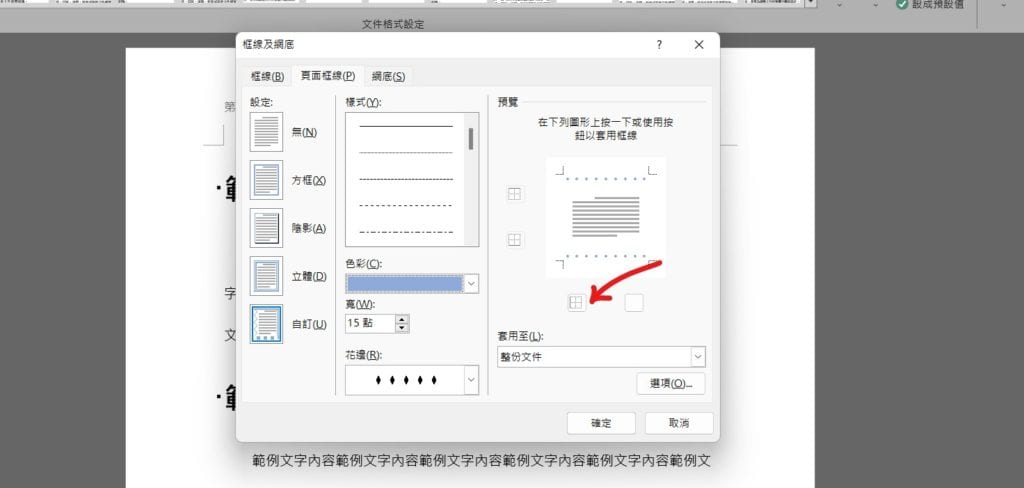
Step 3 在「預覽」中點選「按鈕」可以自行選取或取消「上」、「下」、「左」、「右」的頁面框線

Step 4 在「套用至」可以調整是否要套用至整份文件,或只有「此節」,需使用分節符號進行設定
【教學】Word 如何插入花邊頁面框線?超簡單多種樣式隨你挑選!
A blog of my life
word 花邊 加花邊

Step 1 在功能列「設計」中頁面背景選擇「頁面框線」

Step 2 在「頁面框線」中「花邊」選擇樣式,並調整「色彩」以及「寬度」
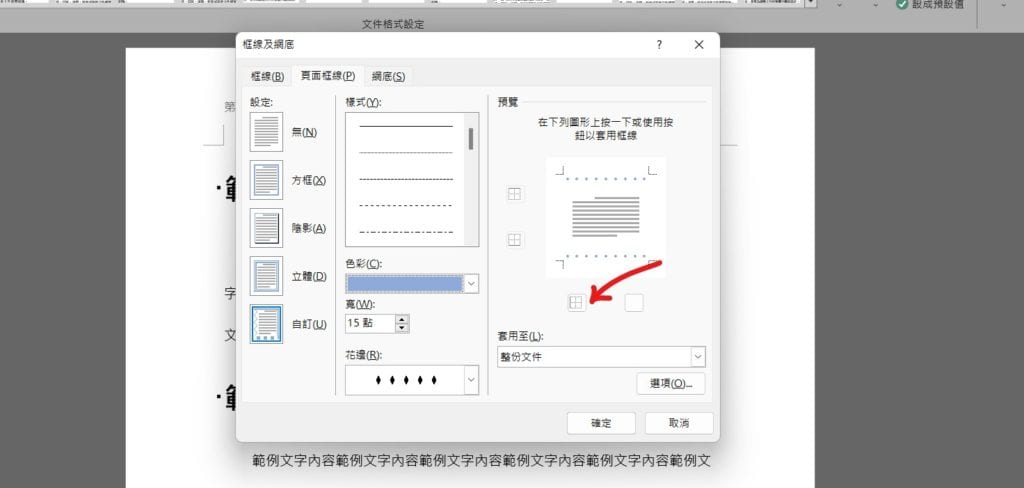
Step 3 在「預覽」中點選「按鈕」可以自行選取或取消「上」、「下」、「左」、「右」的頁面框線

Step 4 在「套用至」可以調整是否要套用至整份文件,或只有「此節」,需使用分節符號進行設定